索尼电脑开机按键是什么 索尼电脑如何进入启动引导界面
更新时间:2023-05-18 16:11:56作者:yang
索尼电脑开机按键是什么,索尼电脑是一款性能强劲的电脑品牌,其开机按键和进入启动引导界面的方式是很多人所关注的问题。对于此类问题,不同型号的索尼电脑也存在一些差别。在这篇文章中我们将着重探讨索尼电脑开机按键和如何进入启动引导界面的方法,以便给大家带来更方便的使用体验。
电脑开机后默认是进入操作系统,如果要修改启动引导项,可以按快捷键也可以通过bios修改,其中按引导键是最快。一些新用户不知道索尼电脑如何进入启动引导界面,索尼电脑不同型号的机型按键不同,下面和小编一起来了解下索尼电脑开机按键是什么。所需工具
1、索尼电脑2、制作引导盘:
uefi模式U盘启动盘:微pe如何制作系统u盘
legacy模式U盘启动盘:u盘制作成legacy启动盘方法
方法一、引导快捷键
插入U盘启动盘,多数索尼笔记本电脑是在启动过程中不停按F11,调出启动菜单,选择引导项。有些型号比如VGN,是按Esc或F10。
方法二、进vaio拯救大师模式
1、在关机状态下按Assist键进入vaio拯救大师。如果是没有Assist键的机型,需要在关机状态下按住F3键然后按电源按钮开机,当出现VAIO logo后松开F3键,即可进入VAIO拯救大师模式界面。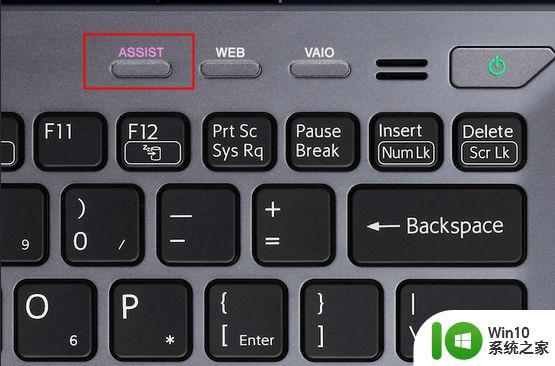
2、在vaio拯救大师模式中,选择“从介质(USB设备/光盘)启动”。
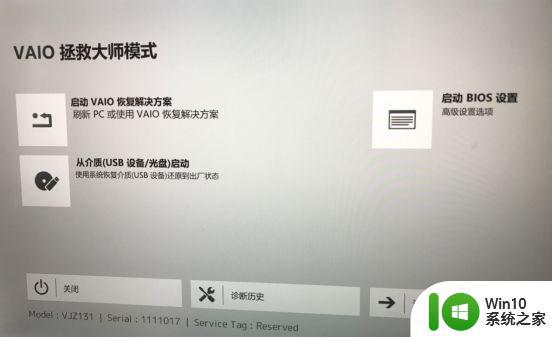
多数索尼电脑引导按f11,有的则需按assist键,具体什么按键建议大家查询说明书,比较准确。
对于不同型号的索尼电脑,按键和进入启动引导界面的方法可能会有所不同,需要在使用时进行具体查询和尝试。但是,对于绝大多数的电脑,按下“F2”或“F12”键都可以进入启动引导界面,所以建议大家可以优先选择这两个按键进行尝试。
索尼电脑开机按键是什么 索尼电脑如何进入启动引导界面相关教程
- 索尼电脑进入bios方法 索尼电脑怎么进入BIOS设置界面
- 索尼笔记本电脑如何进入bios界面 索尼笔记本电脑如何设置bios模式
- 索尼笔记本电脑设置开机启动项的两种方法 索尼笔记本电脑如何设置开机启动项
- 索尼笔记本f几是u盘启动 索尼笔记本u盘启动按f几
- 索尼进入bios设置u盘启动的方法 索尼笔记本如何设置U盘为启动项
- 索尼XperiaZ4 cpu介绍 索尼XperiaZ4电脑cpu性能如何
- 索尼笔记本一键装机教程 索尼笔记本一键还原系统方法
- 索尼笔记本SV E15设置u盘启动的方法 索尼笔记本SV E15如何设置一键U盘启动
- 索尼超极本一键设置U盘启动方法,步骤1 索尼超极本如何设置U盘启动
- 索尼VAIO笔记本怎么进行Bios设置 索尼VAIO笔记本Bios设置步骤
- 索尼EH3笔记本如何设置从U盘启动 索尼EH3笔记本U盘启动设置方法
- 索尼bios设置u盘启动的最佳方法 索尼笔记本如何设置BIOS从U盘启动
- U盘装机提示Error 15:File Not Found怎么解决 U盘装机Error 15怎么解决
- 无线网络手机能连上电脑连不上怎么办 无线网络手机连接电脑失败怎么解决
- 酷我音乐电脑版怎么取消边听歌变缓存 酷我音乐电脑版取消边听歌功能步骤
- 设置电脑ip提示出现了一个意外怎么解决 电脑IP设置出现意外怎么办
电脑教程推荐
- 1 w8系统运行程序提示msg:xxxx.exe–无法找到入口的解决方法 w8系统无法找到入口程序解决方法
- 2 雷电模拟器游戏中心打不开一直加载中怎么解决 雷电模拟器游戏中心无法打开怎么办
- 3 如何使用disk genius调整分区大小c盘 Disk Genius如何调整C盘分区大小
- 4 清除xp系统操作记录保护隐私安全的方法 如何清除Windows XP系统中的操作记录以保护隐私安全
- 5 u盘需要提供管理员权限才能复制到文件夹怎么办 u盘复制文件夹需要管理员权限
- 6 华硕P8H61-M PLUS主板bios设置u盘启动的步骤图解 华硕P8H61-M PLUS主板bios设置u盘启动方法步骤图解
- 7 无法打开这个应用请与你的系统管理员联系怎么办 应用打不开怎么处理
- 8 华擎主板设置bios的方法 华擎主板bios设置教程
- 9 笔记本无法正常启动您的电脑oxc0000001修复方法 笔记本电脑启动错误oxc0000001解决方法
- 10 U盘盘符不显示时打开U盘的技巧 U盘插入电脑后没反应怎么办
win10系统推荐
- 1 雨林木风ghost win10 64位简化游戏版v2023.04
- 2 电脑公司ghost win10 64位安全免激活版v2023.04
- 3 系统之家ghost win10 32位经典装机版下载v2023.04
- 4 宏碁笔记本ghost win10 64位官方免激活版v2023.04
- 5 雨林木风ghost win10 64位镜像快速版v2023.04
- 6 深度技术ghost win10 64位旗舰免激活版v2023.03
- 7 系统之家ghost win10 64位稳定正式版v2023.03
- 8 深度技术ghost win10 64位专业破解版v2023.03
- 9 电脑公司win10官方免激活版64位v2023.03
- 10 电脑公司ghost win10 64位正式优化版v2023.03